VBA kan du välja en cell, intervall eller alla celler i kalkylbladet. Du kan manipulera den markerade cellen eller området med hjälp av Markeringsobjektet.
välj en enda Cell med VBA
Du kan välja en cell i ett kalkylblad med Välj metod., Följande kod kommer att välja cell A2 i kalkylbladet:
Range("A2").Select
eller
Cells(2, 1).Select
resultatet är:
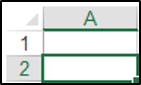
Välj ett antal celler med VBA
Du kan välja en grupp av celler i ett kalkylblad med hjälp av följande kod: Välj metod och områdesobjektet., Följande kod kommer att välja A1: C5:
Range("A1:C5").Select
Välj ett intervall av icke-angränsande celler med VBA
Du kan välja celler eller intervall som inte ligger bredvid varandra genom att separera cellerna eller områdena med ett kommatecken i VBA. Med följande kod kan du välja celler A1, C1 och E1:
Range("A1, C1, E1").Select
Du kan också välja uppsättningar av icke-angränsande intervall i VBA., Följande kod kommer att välja A1:A9 och B11:B18:
Range("A1:A9, B11:B18").Select
Välj alla celler i ett kalkylblad
Du kan välja alla celler i ett kalkylblad med VBA. Följande kod kommer att markera alla celler i ett kalkylblad.
Cells.Select
välj en rad
Du kan välja en viss rad i ett kalkylblad med hjälp av Radobjektet och indexnumret för den rad du vill välja., Följande kod kommer att välja den första raden i kalkylbladet:
Rows(1).Select
välj en kolumn
Du kan välja en viss kolumn i ett kalkylblad med Kolumnobjektet och indexnumret för den kolumn du vill välja. Följande kod kommer att välja kolumn C i kalkylbladet:
Columns(3).Select
välj den sista icke-tomma cellen i en kolumn
låt oss säga att du har data i cellerna A1, A2, A3 och A4 och du vill välja den sista icke-tomma cellen som skulle vara cell A4 i kolumnen., Du kan använda VBA för att göra detta och intervallet.Slutmetod.
intervallet.Slut metod kan ta fyra argument nämligen: xlToLeft, xlToRight, xlUp och xlDown.
följande kod kommer att välja den sista icke-tomma cellen som skulle vara A4 i det här fallet, om A1 är den aktiva cellen:
Range("A1").End(xlDown).Select
välj den sista icke-tomma cellen i rad
låt oss säga att du har data i cellerna A1, B1, C1, D1 och E1 och du vill välja den sista icke-tomma cellen som skulle vara cell E1 i raden. Du kan använda VBA för att göra detta och intervallet.Slutmetod.,
följande kod kommer att välja den sista icke-tomma cellen som skulle vara E1 i det här fallet, om A1 är den aktiva cellen:
Range("A1").End(xlToRight).Select
välj den aktuella regionen i VBA
Du kan använda egenskapen CurrentRegion för Områdesobjektet för att välja ett rektangulärt intervall av tomma och icke-tomma celler runt en specifik given inmatningscell. Om du har data i cell A1, B1 och C1, skulle följande kod välja denna region runt cell A1:
Range("A1").CurrentRegion.Select
så skulle intervallet A1:C1 väljas.,
välj en Cell som är relativ till en annan Cell
Du kan använda Offsetegenskapen för att välja en cell som är relativ till en annan cell. Följande kod visar hur du väljer cell B2 som är 1 rad och 1 kolumn i förhållande till cell A1:
Range("A1").Offset(1, 1).Select
Välj ett namngivet intervall i Excel
Du kan också välja namngivna intervall. Låt oss säga att du har namngett celler A1: A4 frukt., Du kan använda följande kod för att välja detta namngivna intervall:
Range("Fruit").Select
välja en Cell i ett annat kalkylblad
för att välja en cell i ett annat kalkylblad måste du först aktivera arket med hjälp av kalkylbladet.Aktivera metoden. Med följande kod kan du välja cell A7 på arket som heter Sheet5:
Worksheets("Sheet5").ActivateRange("A1").Select
manipulera Markeringsobjektet i VBA
När du har valt en cell eller ett cellområde kan du hänvisa till Markeringsobjektet för att manipulera dessa celler., Följande kod väljer cellerna A1:C1 och anger teckensnittet för dessa celler till Arial, teckensnittsvikten till fetstil, teckensnittsstil till kursiv och fyllningsfärgen till grön.
resultatet är:

med hjälp av With…End With Construct
Vi kan upprepa ovanstående exempel med ”With” för att bara hänvisa till Markeringsobjektet en gång. Detta sparar skriva och vanligtvis gör din kod lättare att läsa.